windows11安装wsl deepin
启用windows11中的子系统和虚拟机平台
可以选择在PowerShell(终端管理员,下面统称PowerShell)上执行命令
Enable-WindowsOptionalFeature -Online -FeatureName Microsoft-Windows-Subsystem-Linux
Enable-WindowsOptionalFeature -Online -FeatureName VirtualMachinePlatform
也可以通过窗口操作设置
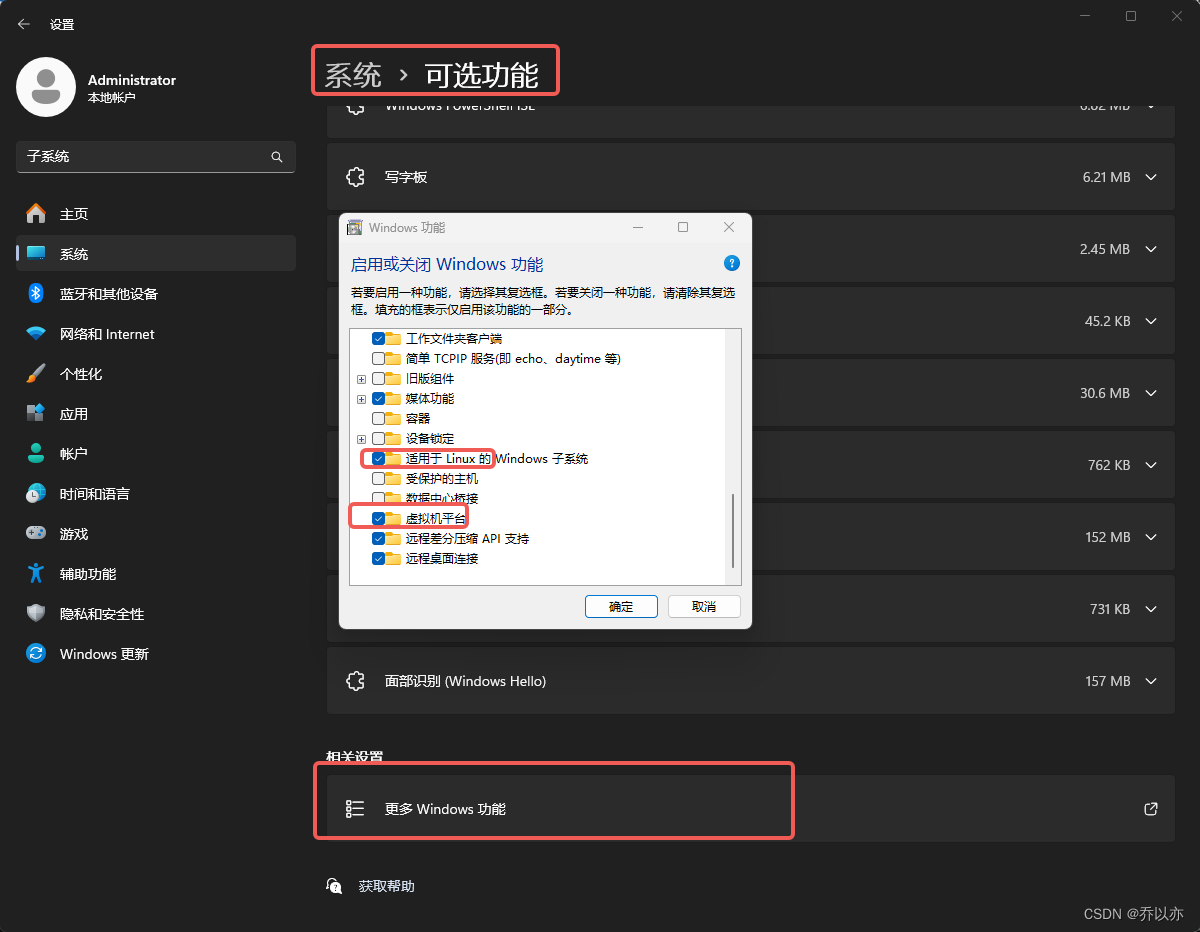
下载wsl 和 deepin_wsl
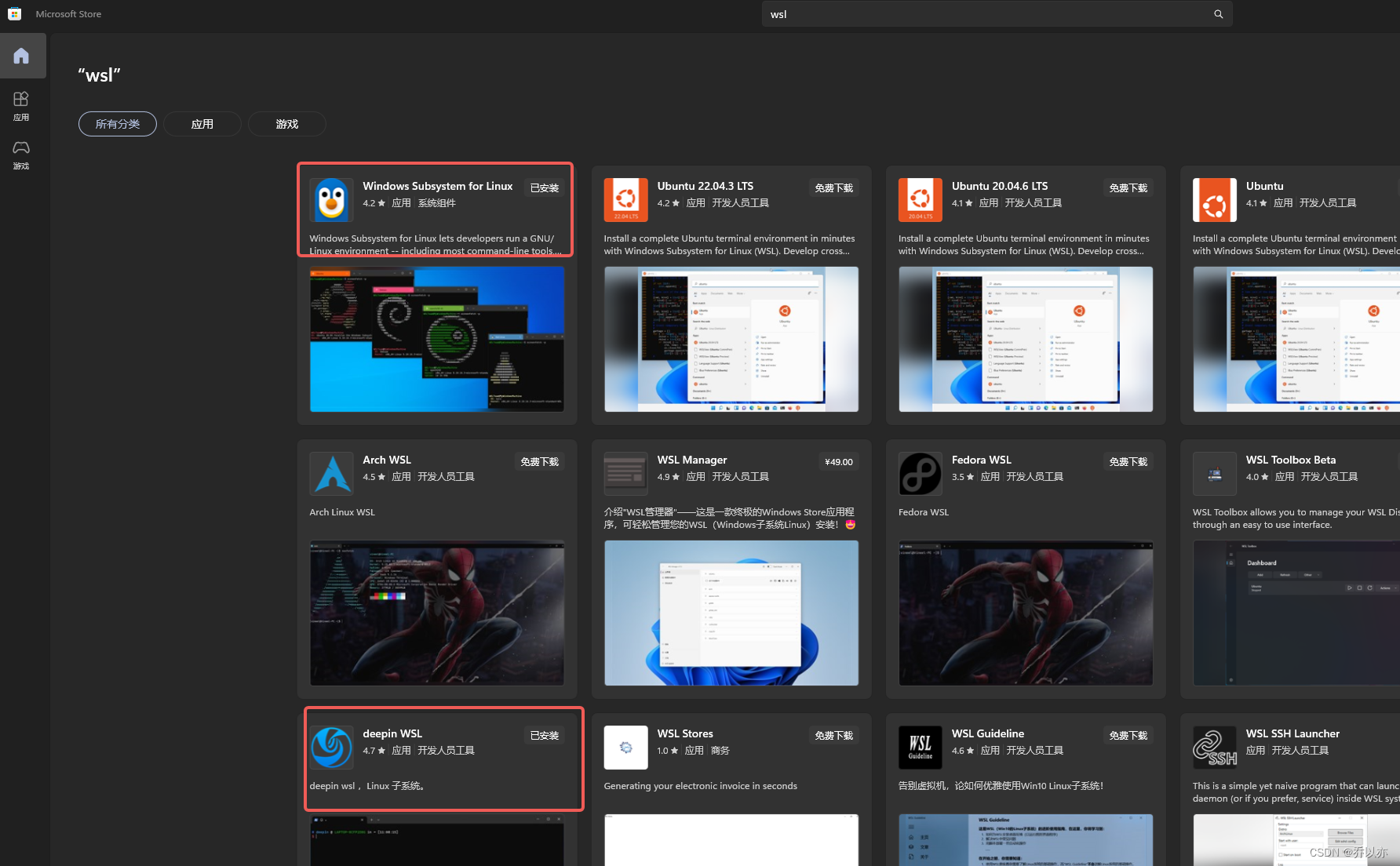
安装完成后会发现有如下图标
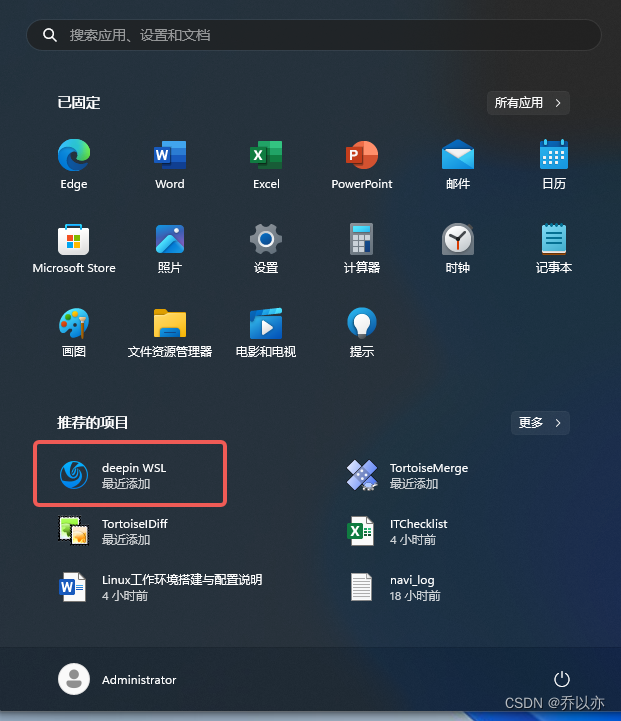
直接单击鼠标左键就可以打开子系统了,第一次打开需要设置用户名和密码。
将子系统
一般情况下子系统默认安装在系统盘下面,这样可能会影响系统导致系统盘空间被占用。所以我们可以将子系统转移到其他空间。
在PowerShell中运行下面命令查看子系统信息
wsl -l --all -v
显示如下包括名称,状态,版本

下面将子系统打包,在PowerShell中运行下面命令
wsl --export deepin d:\wsl-deepin.tar //deepin就是上图的名称,后面指定打包文件名和位置
注销当前子系统,在PowerShell中运行下面命令
wsl --unregister deepin
从新导入子系统
wsl --import deepin d:\deepin d:\wsl-deepin.tar --version 2 //deepin指的是子系统名称,d:\deepin指的是子系统迁移的目标位置,d:\wsl-deepin.tar是我们之前export的子系统包 2是版本
修改进入子系统的默认用户
可以通过在windows的PowerShell下执行下面命令修改打开子系统命令行的默认用户
deepin.exe config --default-user root //如果安装的是其他子系统前面会是其他名称的.exe








 本文详细指导如何在Windows11中启用Linux子系统(WSL),包括安装Deepin、设置默认用户、管理子系统(如转移位置和重新导入)以及使用PowerShell进行相关操作。
本文详细指导如何在Windows11中启用Linux子系统(WSL),包括安装Deepin、设置默认用户、管理子系统(如转移位置和重新导入)以及使用PowerShell进行相关操作。














 1396
1396











 被折叠的 条评论
为什么被折叠?
被折叠的 条评论
为什么被折叠?








